

GSS7000使用指南 - 如何設置遠程桌面連接
GNSS衛星導航模擬器日常使用中,大家經常會問到如何遠程GSS7000,尤其是第二代Debian GSS7000推出后。今天我們就來介紹下相關設置。
使用網線連接遠程筆記本PC和GSS7000后面板REMOTE網口即可。
設置允許遠程桌面控制
右擊This PC,選擇Properties,然后選擇Remote,勾選”Allow Remote Assistance connections to computer”和“Allow remote connections to this PC”, 點OK。
注:從Advanced system setting或Remote desktop處都可進行設置,效果是一樣的。
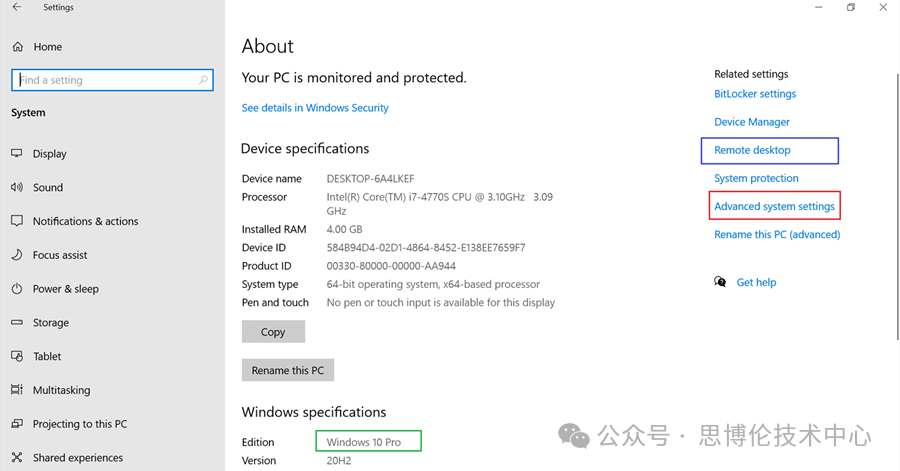
設置GSS7000 Windows IP地址
注:Win10(Debian)修改SimREMOTE或REMOTE,Win10 (Yocto)修改Ethernet 2 ,Win7(Yocto)修改Ethernet 1。
另:Yocto的SN號為700015XX之前,后面板視頻輸出為DP接口,而Debian的SN號為700015XX之后,后面板視頻輸出為DVI接口。
下面以Win10(Debian)為例:
在搜索框輸入View network connections并打開,右擊SimREMOTE,選擇Properties,然后是Internet protocol version 4,設置Use the following IP address,比如設為192.168.1.10,然后點OK。
設置Host Control IP
在GSS7000中雙擊打開D:\posapp\software\
接著設置網絡掩碼,勾選Set netmask and default gateway,在彈出的小窗口中設置Netmask(例如255.255.255.0),然后點OK。
接著點擊Set,出現“The IP address change will take effect after a complete restart. Please turn OFF and then turn ON the host”提示即為設置成功,點擊OK,關閉Host Control。
設置IP
設置遠程控制電腦的IP,使其與GSS7000的Host Control在同一網段,例如192.168.1.129;
遠程桌面連接
在Win10系統下使用“WIN+R”組合鍵快捷打開運行對話框,然后輸入“mstsc”,點確定;輸入GSS7000剛才設置的IP 地址:192.168.1.10,賬戶名:gpsadmin,密碼:admin。進入后便可和本地電腦直接進行復制粘貼等文件傳輸操作。
本期內容就介紹到這里,感謝大家關注!



